Souvent, lorsque vous effectuez une recherche, vous tapez des mots qui décrivent ce que vous recherchez. Parfois, cependant, vous avez une question sur une image et une recherche par mot ne fonctionnera pas. La recherche d’image inversée peut être très utile lorsque vous commencez avec une image et que vous devez :
identifier l’image. Trouvez d’où vient l’image (sa source sur Internet). Trouvez d’autres images similaires.
La recherche d’images la plus connue vient de Google. Google Lens offre de nombreuses fonctionnalités intéressantes, notamment la possibilité d’identifier des photos. Par exemple, vous pouvez mettre une image d’une plante ou d’un animal dans Google Lens, et il peut (souvent) vous dire le nom de la plante ou de l’animal.
Recherche d’image inversée à partir de Photos avec Google
Pour cette fonctionnalité, vous devez disposer de Google application téléchargée sur votre iPhone. À l’aide de l’application Google, vous pouvez identifier des sujets (humains, plantes, animaux) sur vos photos et trouver des images similaires sur Internet.
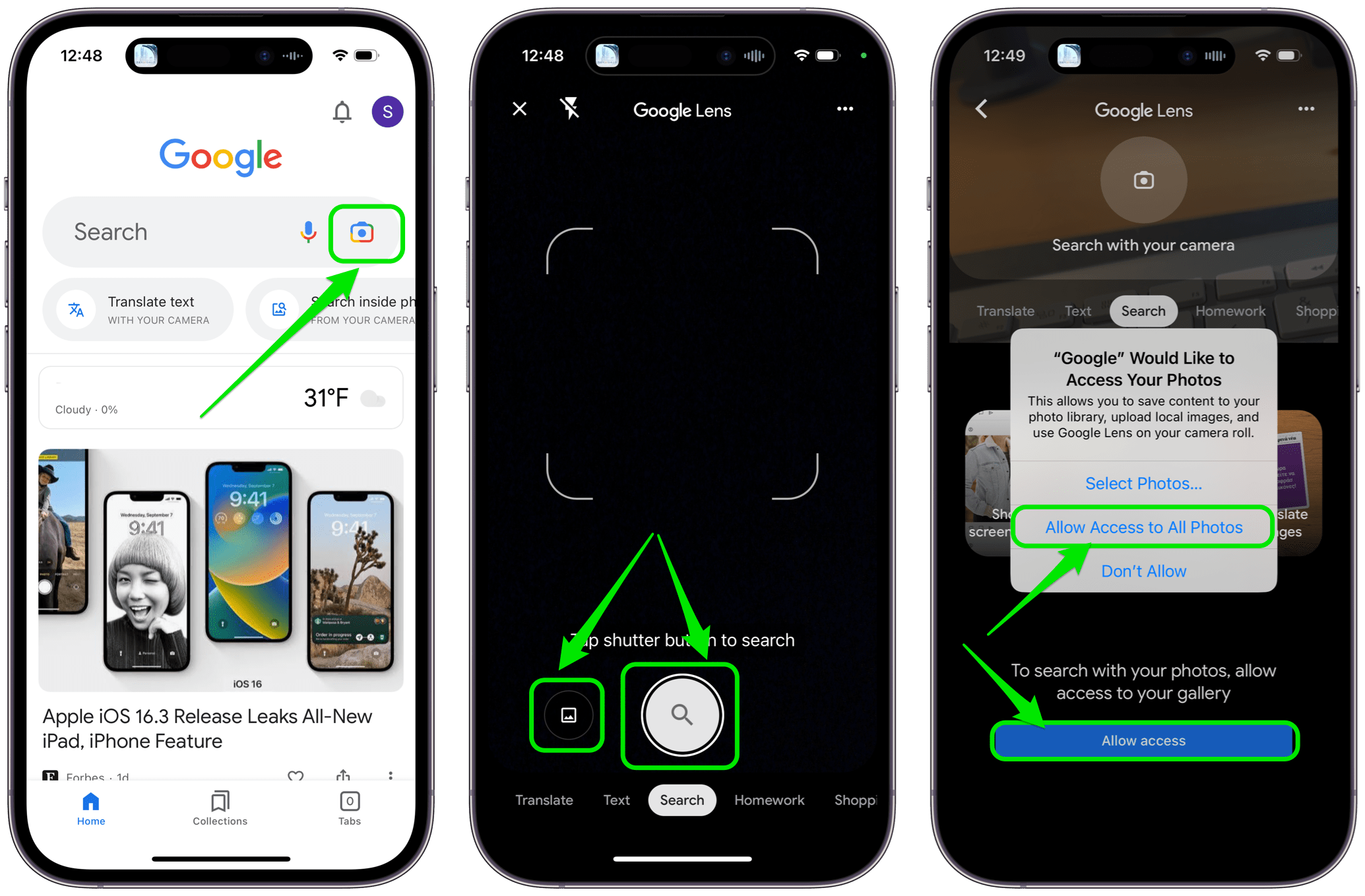 Ouvrez l’application Google sur votre iPhone. Appuyez sur le bouton de l’appareil photo dans la barre de recherche. Prenez une photo en appuyant sur le bouton de recherche/obturateur ou appuyez sur le bouton Image. Nous allons appuyer sur le bouton Image. Appuyez sur pour autoriser l’accès à votre galerie de photos, puis appuyez sur Sélectionner des photos ou Autoriser l’accès à toutes les photos. Sélectionnez votre photo à rechercher : si vous avez choisi Sélectionner des photos ci-dessus, appuyez sur une photo pour la sélectionner, puis appuyez sur Terminé dans le coin supérieur droit de l’écran. Appuyez ensuite sur l’image pour effectuer une recherche. Si vous avez autorisé l’accès à toutes les photos, appuyez sur l’image pour effectuer une recherche.
Ouvrez l’application Google sur votre iPhone. Appuyez sur le bouton de l’appareil photo dans la barre de recherche. Prenez une photo en appuyant sur le bouton de recherche/obturateur ou appuyez sur le bouton Image. Nous allons appuyer sur le bouton Image. Appuyez sur pour autoriser l’accès à votre galerie de photos, puis appuyez sur Sélectionner des photos ou Autoriser l’accès à toutes les photos. Sélectionnez votre photo à rechercher : si vous avez choisi Sélectionner des photos ci-dessus, appuyez sur une photo pour la sélectionner, puis appuyez sur Terminé dans le coin supérieur droit de l’écran. Appuyez ensuite sur l’image pour effectuer une recherche. Si vous avez autorisé l’accès à toutes les photos, appuyez sur l’image pour effectuer une recherche. 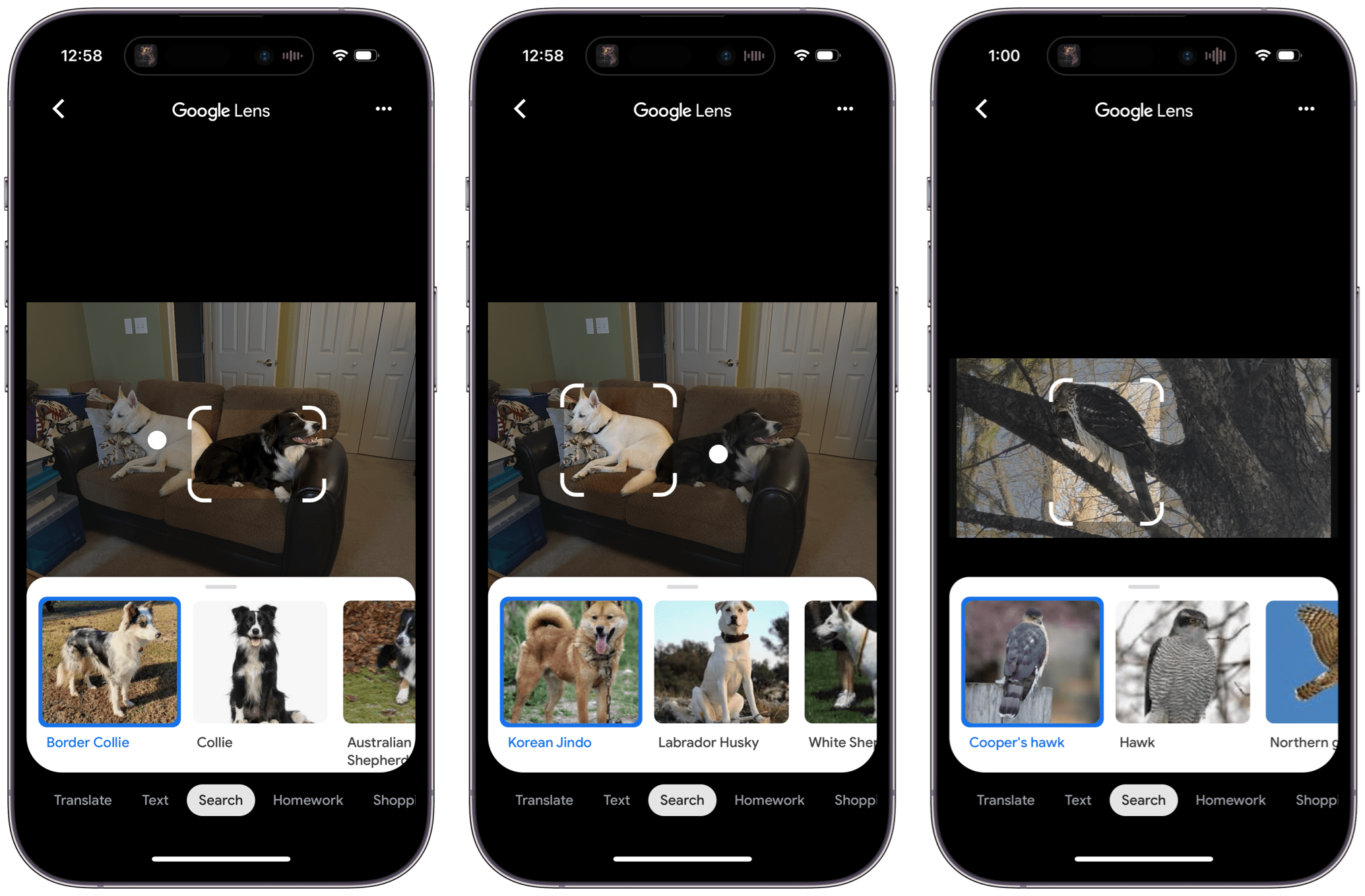 Vous pouvez devez appuyer sur Rechercher pour rechercher des photos similaires ou identifier le ou les sujets sur la photo. Vous pourrez peut-être appuyer sur la photo pour sélectionner différents sujets sur la photo à identifier. Balayez vers le haut pour afficher les matchs visuels à partir d’Internet.
Vous pouvez devez appuyer sur Rechercher pour rechercher des photos similaires ou identifier le ou les sujets sur la photo. Vous pourrez peut-être appuyer sur la photo pour sélectionner différents sujets sur la photo à identifier. Balayez vers le haut pour afficher les matchs visuels à partir d’Internet.
Rechercher par image à l’aide d’une URL dans Chrome sur iPhone
Pour cette fonctionnalité, vous devez disposer de Chrome téléchargé sur votre iPhone. Avec Chrome, vous pouvez facilement rechercher la source d’une image, soit une de vos photos, soit une que vous trouvez en ligne.
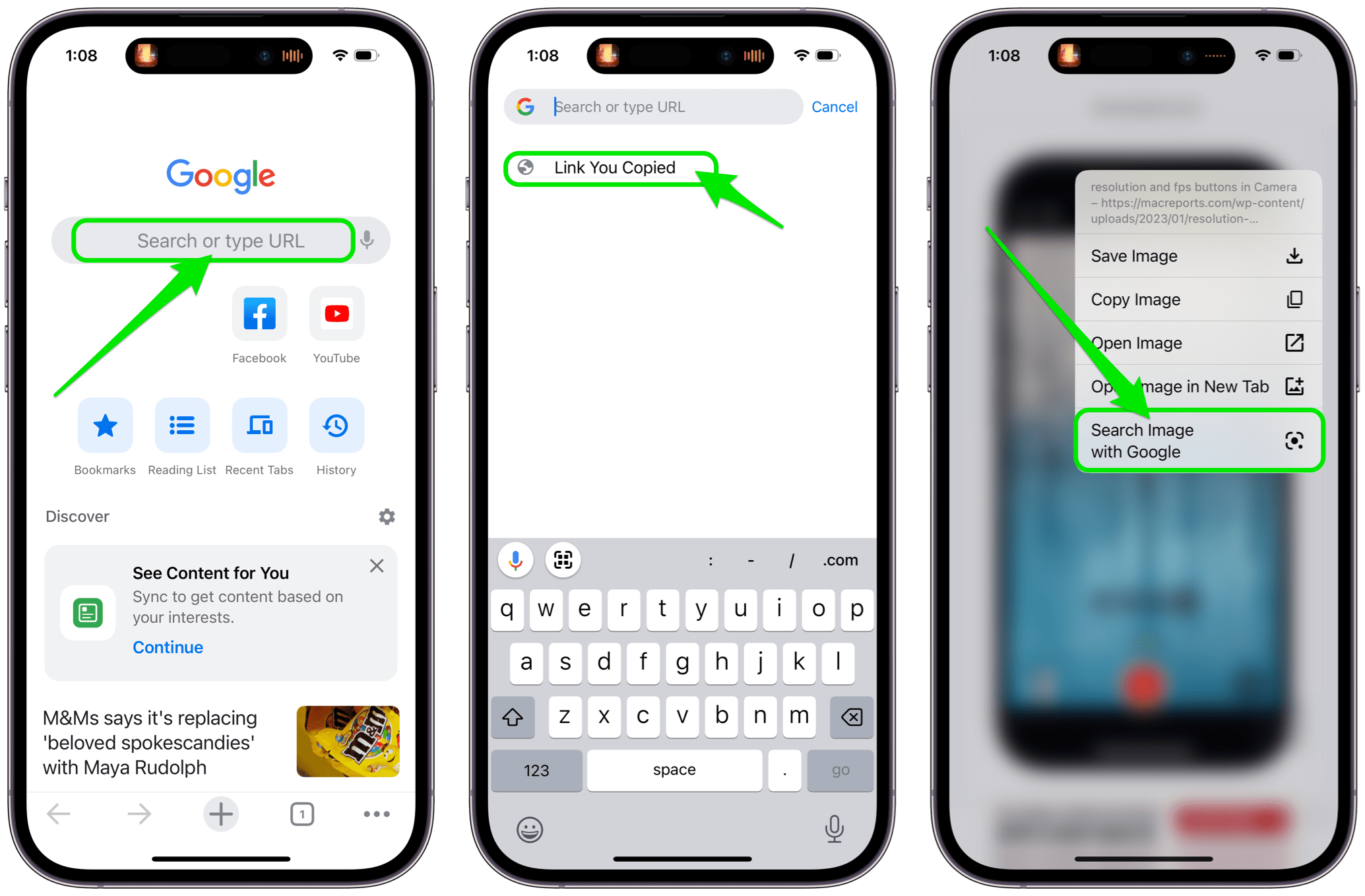 Ouvrez Chrome sur votre iPhone. Accédez à l’URL où vous voyez l’image. Vous pouvez copier et coller depuis un autre navigateur si Chrome n’est pas votre navigateur habituel. Appuyez longuement sur l’image jusqu’à ce qu’un menu apparaisse. Sélectionnez Rechercher une image avec Google. Cela ouvre Google Lens pour rechercher des images similaires.
Ouvrez Chrome sur votre iPhone. Accédez à l’URL où vous voyez l’image. Vous pouvez copier et coller depuis un autre navigateur si Chrome n’est pas votre navigateur habituel. Appuyez longuement sur l’image jusqu’à ce qu’un menu apparaisse. Sélectionnez Rechercher une image avec Google. Cela ouvre Google Lens pour rechercher des images similaires. 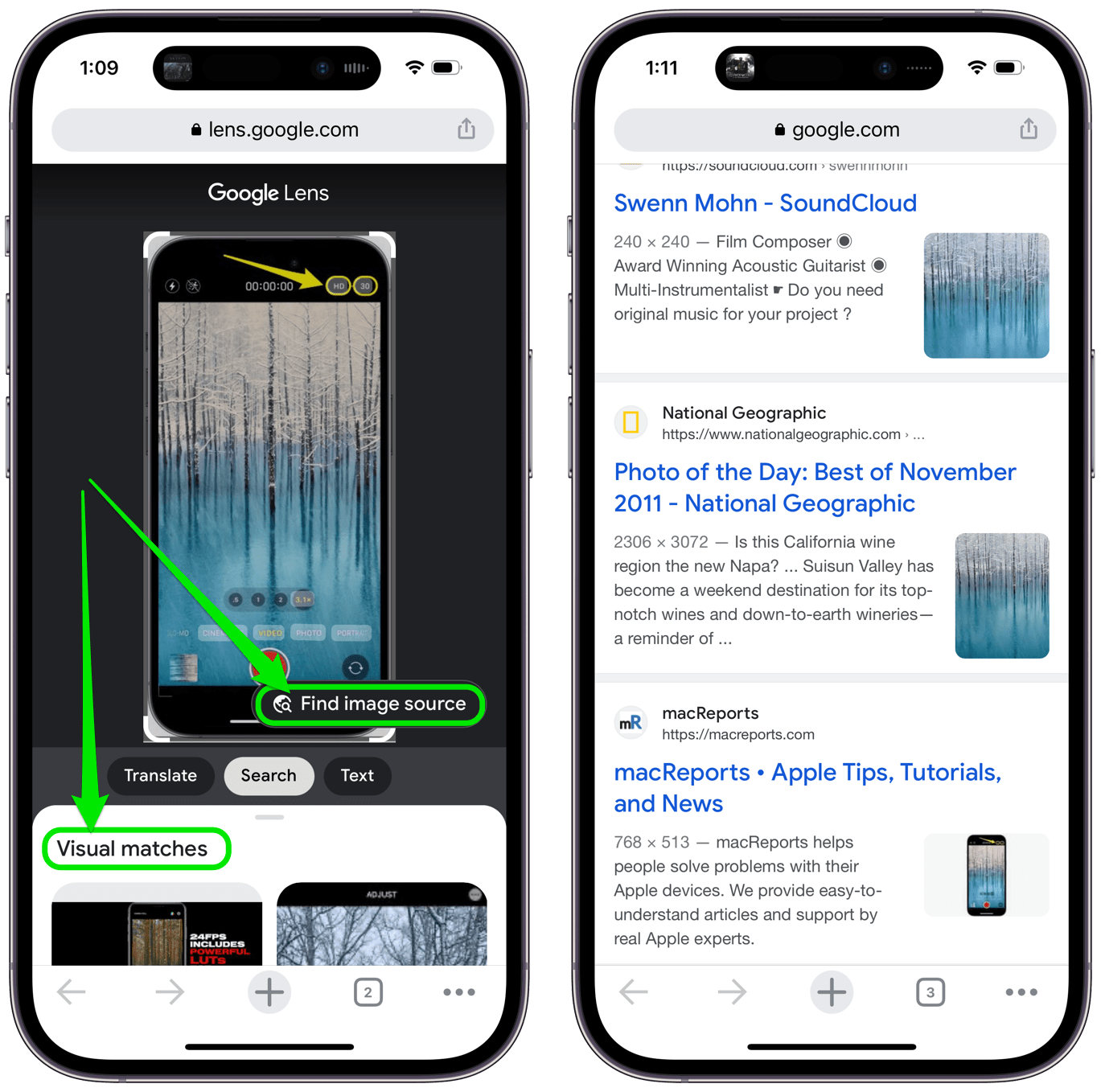 Vous pouvez soit : Afficher le Correspondances visuelles en glissant vers le haut. Appuyez sur le bouton Rechercher la source de l’image pour rechercher l’image originale en ligne. Si vous utilisez le bouton Rechercher la source de l’image, l’image peut être trouvée sur divers sites. Les résultats ici semblent être plus une correspondance d’image exacte, alors qu’avec les correspondances visuelles, vous obtenez simplement des images similaires.
Vous pouvez soit : Afficher le Correspondances visuelles en glissant vers le haut. Appuyez sur le bouton Rechercher la source de l’image pour rechercher l’image originale en ligne. Si vous utilisez le bouton Rechercher la source de l’image, l’image peut être trouvée sur divers sites. Les résultats ici semblent être plus une correspondance d’image exacte, alors qu’avec les correspondances visuelles, vous obtenez simplement des images similaires.
Articles connexes